今回は、エクセルの特質を利用した裏技を紹介します!
下の図のように、1列にデータが規則的に並んでいるとします
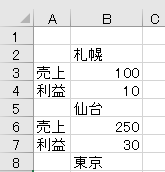
この1列のデータを見やすいように複数列に展開します
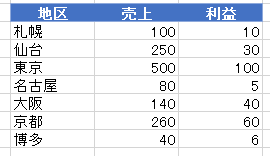
この展開作業には関数やマクロは使用しません。エクセルの特徴を利用するだけです
1.セルの位置を2行だけ展開する
セル位置を、見出しの下に2行だけ記入していきます
「=」から始まる数式で記入しないのがポイントです
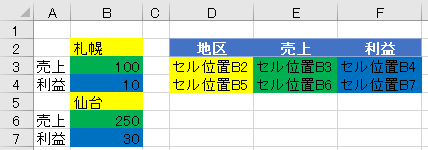
2.複数行をカーソルで指定して下にドラッグする
1.でセル位置を記入した2行をドラッグし、下にドラッグします
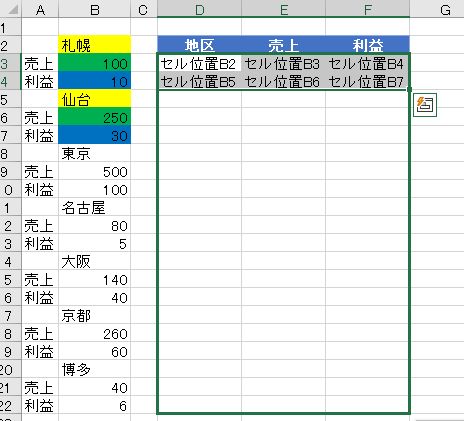
実は、この時点できちんと各セルの「セル位置」の指定がパターン化されています
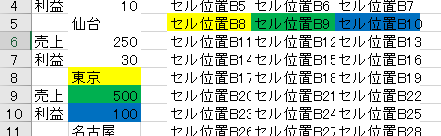
3.「セル位置」を「=」で置換
ショートカットキー:Ctrl+Fにて置換え画面を立ち上げましょう!
置換を次のように実行しましょう
「セル位置」⇒「=」
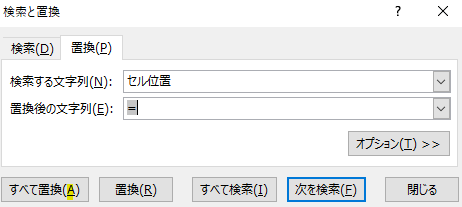
すると2でパターン化された「セル位置」の指定に従って数式が展開されます
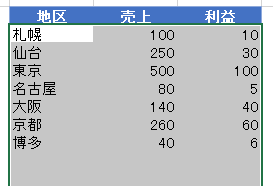
ちなみに、指定範囲の書式は「#,###」で指定してあります
この指定を行っておかないと、空欄を指定した数式が0を返します
試しに、参照もとの1列にデータを追加してみましょう!
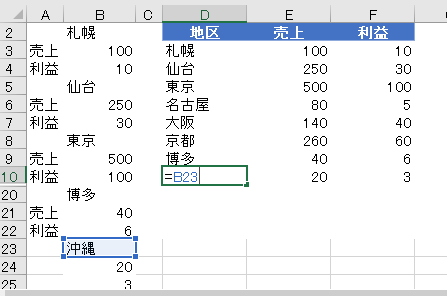
0ではなく、追加された値を反映します
<まとめ>
今回は、文字列をパターン化してコピーしたものを、後から=で置き換えることとにより、1列のデータを規則正しく複数列に展開しました
日常業務で使う場面が多いテクニックだとは思いませんが、「エクセルは工夫次第で様々なことができる」と感じて頂ければ幸いです
長文を最後まで読んで頂きまことにありがとうございました



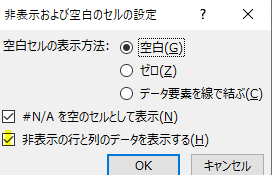
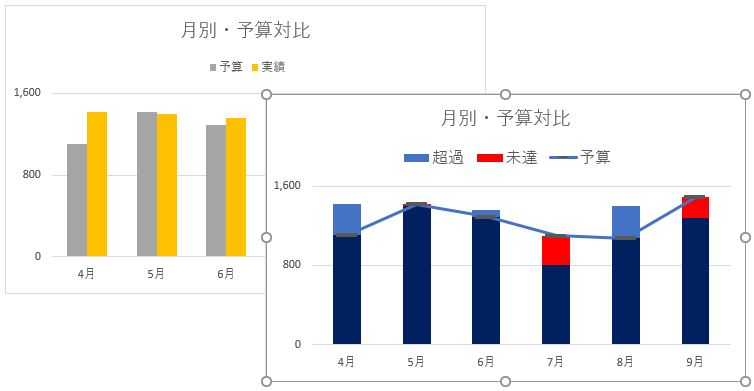

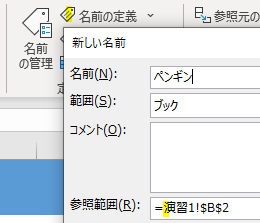
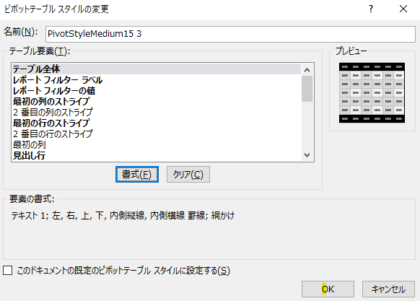
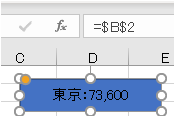
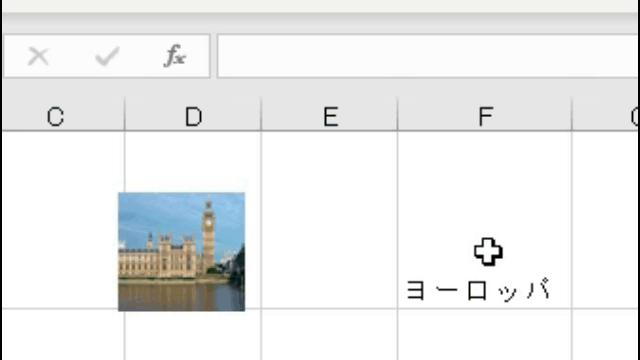






コメントを残す